Cara menginstal dan mengamankan apache di debian11
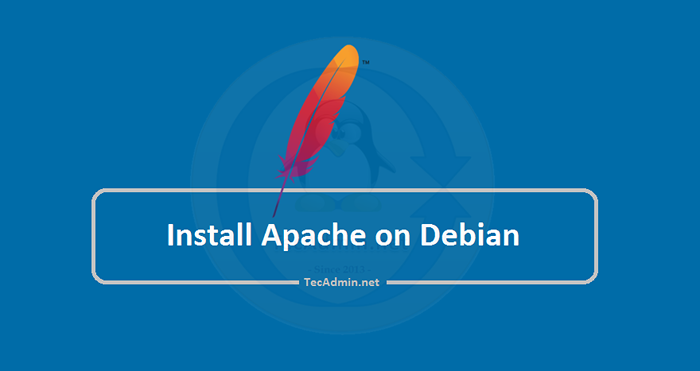
- 1105
- 274
- John Ratke
Apache HTTP Web Server adalah salah satu server web yang banyak digunakan terutama pada distribusi Linux yang merupakan platform lintas gratis yang digunakan oleh sejumlah besar situs web di internet. Apache WebServer menggunakan HTTP untuk memproses permintaan dan menghibur informasi web. Apache memiliki banyak fitur yang berguna dan fungsinya dapat ditingkatkan dengan modul tambahan. Ini juga memungkinkan programmer untuk mempublikasikan karya mereka di internet.
Jadi, dalam artikel ini, kita akan membahas pemasangan server web Apache dan cara mengamankannya setelah instalasi di Debian 11.
Persyaratan
Sebelum instalasi, Anda harus masuk ke sistem Debian dengan akses ke semua hak istimewa sudo. Kami juga merekomendasikan menyelesaikan pengaturan server awal pada sistem Debian 11 yang baru menginstal.
Langkah 1 - Menginstal Apache di Debian
Versi terbaru dari Paket Apache tersedia di bawah repositori Debian 11 default. Jadi kami dapat secara langsung menginstalnya menggunakan manajer paket.
Setelah login, buka terminal dan perbarui cache apt dengan perintah yang disebutkan di bawah ini:
pembaruan apt sudo Setelah memperbarui Cache APT, sekarang instal Apache2 di Debian 11 Bullseye Anda dengan perintah:
sudo apt install apache2 Tekan "Y" untuk konfirmasi apa pun yang diminta oleh installer.
Setelah proses pemasangan selesai. Verifikasi versi Apache yang diinstal dengan menjalankan perintah berikut:
Apache2 -v Output: Server Versi: Apache/2.4.48 (Debian) Server Dibangun: 2021-08-12T11: 51: 47
Cara lain untuk memverifikasi instalasi Apache adalah dengan mengakses halaman default APACHE2 menggunakan alamat IP server Anda atau nama host. Jika Anda tidak tahu nama host Anda maka jalankan perintah yang disebutkan di bawah ini terlebih dahulu:
nama host -i 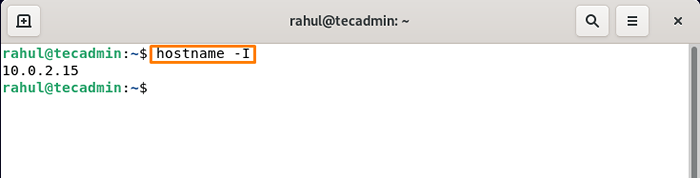 Periksa alamat IP sistem lokal
Periksa alamat IP sistem lokalMasukkan nama host atau alamat IP server Anda di bilah URL browser dan tekan ENTER, halaman default Debian Apache2 akan terbuka seperti yang ditunjukkan di bawah ini:
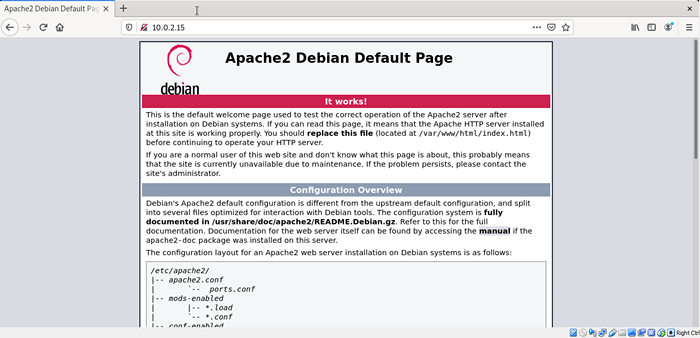 Halaman Default Apache di Debian 11
Halaman Default Apache di Debian 11Langkah 2 - Mengelola Layanan Apache
Setelah instalasi yang berhasil, layanan Apache dapat dikelola menggunakan perintah "Systemctl", jalankan perintah yang disebutkan di bawah untuk memeriksa status server:
Sudo Systemctl Status Apache2.melayani 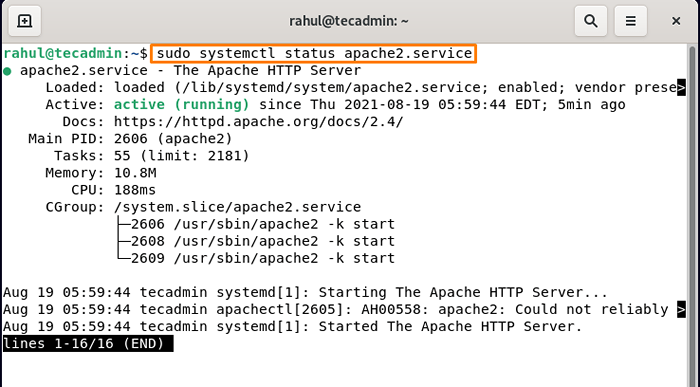 Periksa Status Layanan Apache di Debian 11
Periksa Status Layanan Apache di Debian 11Tekan "Q" berhenti. Beberapa perintah untuk mengelola layanan Apache di Debian 11 adalah:
Untuk memulai server, gunakan perintah:
Sudo Systemctl Mulai Apache2.melayani Demikian pula, untuk menghentikan layanan, ganti mulai dengan berhenti di perintah di atas:
Sudo Systemctl Stop Apache2.melayani Layanan dapat dimulai ulang menggunakan:
Sudo Systemctl Restart Apache2.melayani Langkah 3 - Mengkonfigurasi Pengaturan Firewall
Jika sistem Anda memiliki firewall, Anda harus mengotorisasi akses ke port web tertentu sehingga pengguna eksternal dapat menggunakannya. Jalankan perintah yang disebutkan di bawah untuk memungkinkan port 80 (http) dan 443 (https) di terminal Debian:
sudo ufw memungkinkan 80/tcpsudo ufw memungkinkan 443/tcp
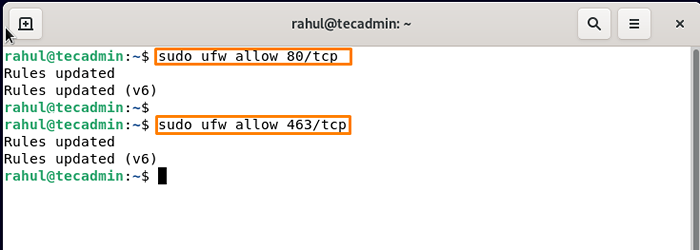 Izinkan port HTTP dan HTTPS di UFW
Izinkan port HTTP dan HTTPS di UFWSekarang verifikasi dengan memeriksa statusnya:
Status Sudo UFW Jika tidak aktif, untuk mengaktifkannya untuk menggunakan:
sudo ufw aktifkan Langkah 4 - Membuat Host Virtual di Apache
Di Apache, host virtual memungkinkan Anda untuk mengoperasikan banyak situs web di satu server. Di server web Apache, kami akan membuat host virtual. Untuk mencapainya, pertama -tama kita akan membuat situs web yang disebut sampel.com dengan blok server yang datang standar dengan Apache.
Mari kita mulai dengan mengatur host virtual pertama server Apache Anda. Kami akan menggunakan domain sampel sebagai “sampel.com ”, tetapi Anda dapat menamainya sesuai dengan preferensi Anda:
sudo mkdir -p/var/www/sampel.com Sekarang ubah izin dan pemilik dengan perintah yang disebutkan di bawah:
sudo chown -r www-data: www-data/var/www/sampel.comsudo chmod -r 755/var/www/sampel.com
Menjalankan perintah di bawah yang disebutkan, untuk menguji tes kami.Situs info, kami sekarang akan membuat contoh halaman indeks contoh. Untuk mencapai demikian, kami akan menggunakan editor Nano untuk menghasilkan file HTML yang terlihat seperti ini:
sudo nano/var/www/sampel.com/index.html Masukkan konten yang disebutkan di bawah ini ke halaman indeks dan tekan Ctrl+O untuk menyimpan file Ctrl+x untuk keluar dari file dan kembali ke terminal:
Selamat datang di sampel halaman.com!Selamat! Sampel Anda.server com berhasil!
| 12345678 | Selamat datang di sampel halaman.com! Selamat! Sampel Anda.server com berhasil! |
Menjalankan perintah yang disebutkan di bawah di terminal, kami akan membangun file host virtual, yang akan melayani konten server:
sudo nano/etc/apache2/situs-tersedia/sampel.com.conf File teks akan terbuka, masukkan konten berikut:
Serveradmin [email protected] SERVERNAME Contoh.com ServeralIas www.Sampe.com Documentroot/var/www/sampel.com errorLog $ apache_log_dir/error.Log CustomLog $ APACHE_LOG_DIR/Access.log digabungkan| 12345678 |
Tekan Ctrl+o untuk menyimpan file dan Ctrl+x untuk keluar dari file dan kembali ke terminal.
Langkah 5 - Mengaktifkan Konfigurasi Domain
Jalankan perintah berikut untuk menyalakan file host virtual:
Sampel Sudo A2ensite.com.conf Nonaktifkan konfigurasi Apache default dengan menjalankan perintah yang disebutkan di bawah ini:
sudo A2Dissite 000-default.conf Perubahan baru pada Apache dibuat berlaku dengan menjalankan perintah yang disebutkan di bawah ini:
Sudo Systemctl Restart Apache2 Langkah 6 - Selesaikan kesalahan nama host
Sekarang, kita harus memeriksa konfigurasi kita untuk kesalahan sintaks apa pun, untuk menguji konfigurasi jalankan perintah yang disebutkan di bawah ini:
sudo apache2ctl configTest 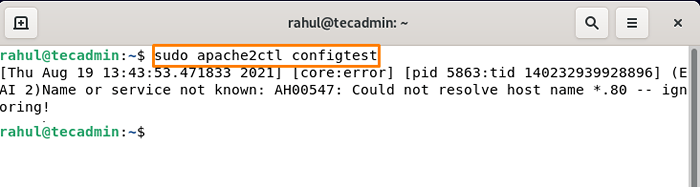 Tidak bisa menyelesaikan masalah hotname sistem dengan Apache
Tidak bisa menyelesaikan masalah hotname sistem dengan ApacheIni akan menyebabkan kesalahan tetapi jangan khawatir kami akan menyelesaikan ini. Buat konfigurasi baru “Servername.conf ”dan edit dalam editor teks:
sudo nano/etc/apache2/conf-avaialable/servername.conf Sekarang masukkan konten berikut ke dalam file:
Sampel SERVERNAME.com
Tekan Ctrl+O untuk menyimpan file dan ctrl+x untuk keluar dari file. Pastikan untuk mengubah “Sampel.com ”dengan nama domain Anda yang sebenarnya. Sekarang untuk mengaktifkan nama server conf, jalankan perintah yang disebutkan di bawah ini:
Sudo A2Enconf Servername Sekarang jalankan perintah di atas untuk menguji konfigurasi:
sudo apache2ctl configTest Anda akan melihat bahwa kesalahan hostname diselesaikan sekarang.
Langkah 7 - Cara Mengamankan Apache2 di Debian 11
Untuk mengamankan server Apache, edit "keamanan.conf ” file, jalankan perintah yang disebutkan di bawah untuk membuka file:
sudo nano/etc/apache2/conf-enabled/security.conf Masukkan atau perbarui konten di bawah ini ke dalam file:
Servertokens Prod ServerSignature Off Traceenable Off Header Selalu Tambahkan X-FRAME-OPTIONS SameRoRigin Header selalu mengatur perlindungan x-xss: "1; mode = blok" selalu mengatur header X-Content-Type-options: "Nosniff" selalu mengatur ketat- Transport-Security "Max-AGE = 31536000; termasuk header domains" selalu mengedit set-cookie ^(.*) $ $ 1; httponly; aman| 12345678 | Servertokens ProdserverSignature offtraceenable offheader selalu menambahkan x-frame-options sameRoRigHeader selalu mengatur perlindungan x-xss: "1; mode = blok" header selalu mengatur tipe x-content-tipe: "nosniff" header selalu mengatur ketegangan-transport-security " MAX-AGE = 31536000; termasuk domain "header selalu mengedit set-cookie ^(.*) $ $ 1; httponly; aman |
Simpan file dan tutup.
Atur protokol SSLCIPHERSUITE dan SSL di seluruh server untuk menggunakan cipher aman untuk melayani situs web dengan mengedit SSL.conf mengajukan:
sudo nano/etc/apache2/mods-enabled/ssl.conf Sekarang masukkan konten di bawah yang ditulis ke dalam file dan tekan Ctrl+O untuk menyimpan file dan Ctrl+x untuk keluar dari file:
Sslprotocol -all +tlsv1.2 SSLCIPHERSUITE High:!Anull:!Md5| 12 | Sslprotocol -all +tlsv1.2sslciphersuite High:!Anull:!Md5 |
Sekarang jalankan perintah Reload Apache untuk menyimpan konfigurasi:
Sudo Systemctl Restart Apache2.melayani Itu dia. Anda telah berhasil menginstal dan mengamankan server Apache.
Kesimpulan
Apache Web Server adalah server open-source yang digunakan oleh banyak situs web di internet dan memungkinkan pengembang untuk mempublikasikan pekerjaan mereka di internet. Server ini tersedia di semua OS tetapi dalam artikel ini, kami membahas instalasinya pada versi terbaru Debian (Linux OS) dan juga memberi tahu cara menguji dan mengamankannya setelah pemasangannya yang berhasil. Anda akan berhasil menginstal APACHE2 di Debian 11 Bullseye dan mengkonfigurasi server setelah melalui panduan ini.

